当您需要处理光盘时,获得难忘的视觉体验和保存您的电影收藏往往看起来像是一项艰巨的任务。这是因为光盘容易损坏,难以管理,而且需要专门的播放器。
因此,将蓝光或 DVD 转换为 MKV 是明智之举--这是一种数字容器,可以包含不同的媒体类型,如音频、视频、图片和字幕音轨。要做到这一点,你需要一个可靠的转换器,比如 MakeMKV.
本文将探讨如何使用 MakeMKV 从 DVD 和蓝光创建 MKV 文件而不降低质量。

免责声明: 免责声明:本材料仅供参考。它并不构成对任何活动(包括非法活动)、产品或服务的认可。在使用我们的服务或依赖此处的任何信息时,您全权负责遵守适用的法律,包括知识产权法。对于因以任何方式使用我们的服务或此处包含的信息而造成的损害,我们不承担任何责任,除非法律明确要求。
1.什么是 MakeMKV?
MakeMKV 是一款格式转换软件、 也称为转码器。它 将 DVD 和蓝光转换成一种名为 MKV 的现代多功能格式.这种格式保留了原版光盘的所有精彩内容,如不同的音轨、不同语言的字幕,甚至那些特别节目和奖励内容。
MakeMKV 还能从光盘中提取加密视频并直接播放,而无需将其转换为其他格式。 从本质上讲,它能让您使用最喜欢的媒体播放器或操作系统欣赏 MKV 格式的电影和节目。此外,有了合适的资源,你甚至可以 流 MKV 您可以直接从电脑或远程服务器(seedbox)下载文件。自然,下一个问题就是:"MKV 格式是什么,为什么它如此特别?我们将在下文中回答这个问题。
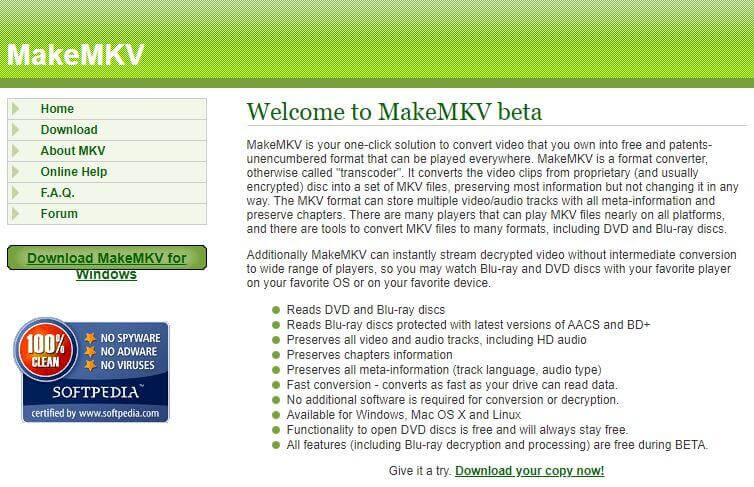
2.什么是 MKV 文件?
MKV 文件是一种以 马特罗斯卡 多媒体容器格式。 将 MKV 文件视为一个多功能的视频容器。它就像一个百宝箱,能将不同类型的音频、视频和字幕文件集于一身。
试想一下,一个视频文件不仅包含实际的电影或节目,还包含各种语言的字幕,甚至不同类型的音频,所有这些都捆绑在一起。
现在,有一个关于 MKV 文件的误解需要澄清。 MKV 格式不会压缩视频或音频使其变小。相反,它就像一个组织器,可以处理各种媒体类型,无论是花哨的视频编解码器还是酷炫的音频格式。例如,一个 MKV 文件可能包含令人惊叹的 H.264 视频和清晰的 MP3 或 AAC 音频。
2002 年,MKV 格式作为一种开源格式诞生。与我们熟悉的 AVI、ASF 和 .MOV 等格式相比,它更像是一个兄弟姐妹。MOV。就像装午餐的容器可以装三明治、苹果和饼干一样,MKV 容器可以装视频、音频、图像甚至字幕。
既然我们已经说到这里,你也了解了什么是 MKV 文件,那就让我们来讨论一下为什么 MakeMKV 是将 DVD 和蓝光光盘转换为 MKV 文件的最佳软件。
3.为什么使用 MakeMKV?
虽然 MakeMKV 并不是互联网上唯一的转码器或格式转换软件,但它的一些功能使其脱颖而出。这些功能包括
a.DVD 和蓝光兼容性
MakeMKV 擅长读取和访问 DVD 和蓝光光盘,是您将实体电影收藏转换为数字格式的首选解决方案。
b.最新复制加密支持
无需担心最新的拷贝保护方法。MakeMKV 可处理使用最新拷贝加密技术保护的 DVD 和蓝光光盘,确保转换过程顺利进行。
c.全面保护轨道
使用 MakeMKV 转换光盘时,您可以放心,所有视频和音频音轨都将得到保留。其中包括 DTS 和 AAC 等高级音频格式,为您带来原汁原味的视听体验。
d.章节信息的保存
MakeMKV 不仅能转换主要内容,还能保留章节信息。这意味着您不会丢失影片中那些方便的导航点。
e.高效的转换速度
时间是宝贵的,而 MakeMKV 非常重视这一点。它能迅速转换 DVD 和蓝光光盘,与光盘驱动器读取数据的速度相匹配。
f.跨平台兼容性
无论您使用的是 Windows、Mac OS X 还是 Linux,MakeMKV 都能满足您的需求.这是一款多功能软件,可确保在不同的操作系统上获得一致的体验。
g.测试版免费
虽然该软件不是免费的,但只要您有 MakeMKV 测试版密钥,测试版就是免费的。 如果您喜欢付费版本,只需支付 $50 美元即可终身使用。.
有了 MakeMKV 的一系列功能,您可以轻松释放 DVD 和蓝光收藏的潜力,将它们转换成可在各种设备上访问的数字文件。因此,该软件成为最受欢迎的转换器之一也就不足为奇了。
4.MakeMKV 要求。
要成功使用 MakeMKV 软件转换 DVD 和蓝光,您需要具备以下条件:
a.充足的存储空间
由于 DVD 和蓝光光盘需要很大的存储空间,因此拥有一个宽敞的硬盘对于容纳您计划转换的内容至关重要。 一般来说,一张 DVD 消耗约 4.7 GB 的空间,而一张蓝光光盘可占用约 50 GB 的空间。
b.光驱
所需的光驱类型取决于您是使用 MakeMKV 转换 DVD 还是蓝光。转换 DVD 时,标准 DVD 光驱就足够了。
有了蓝光光驱,您就可以在处理蓝光时转换 CD、DVD 和蓝光光盘。因此,不言而喻,使用 MakeMKV 需要一台有足够空间和适当光驱的电脑。
5.如何使用 MakeMKV:分步指南。
步骤 1:下载 MakeMKV
使用前需要下载软件。为此,请
- 打开网络浏览器,浏览 MakeMKV 官方网站。
- 在网站上找到并点击与你的操作系统相对应的下载链接。如果您使用的是 Windows,请选择 Windows 下载链接。如果您使用的是 Mac,请点击 Mac OS X 下载链接。
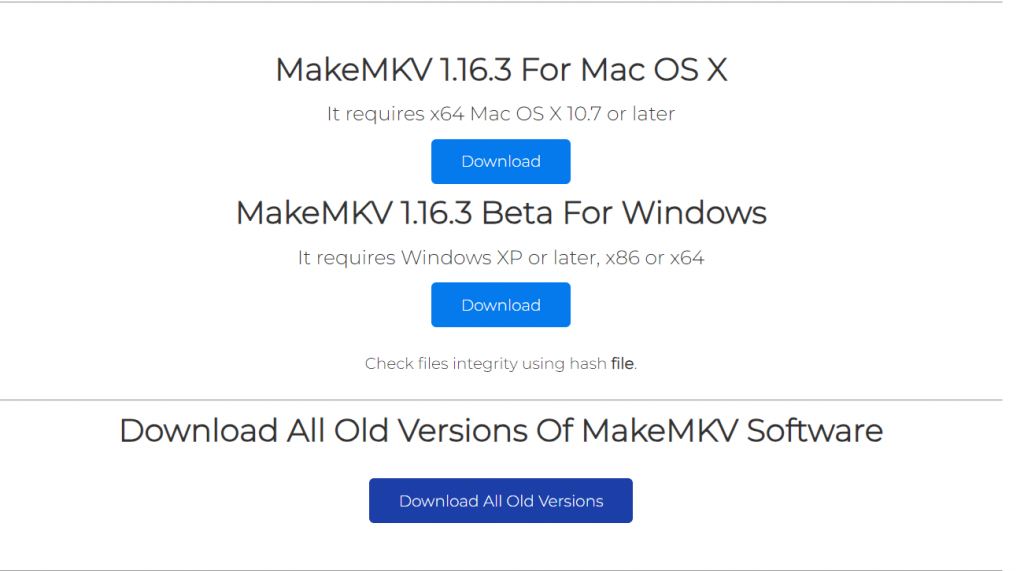
- 确保您的系统符合要求。对于 Windows 系统,MakeMKV 与 Windows XP 或更高版本兼容,您需要一个 x86 或 x64 系统.如果使用 Mac OS X,系统应为 x64 或 ARM64,并运行 Mac OS X 10.7 或更高版本。
- 确认兼容性后,请按照网站上的说明下载 MakeMKV 并安装到电脑上。安装过程通常简单明了,指导您完成必要的步骤。
- 如果您使用的是 Mac,请注意 Apple 没有签署 MakeMKV。 这可能会提示安全通知。您可能需要调整 Mac 的网守选项以安装该程序。请查看网站或文档,了解如何调整这些设置并成功安装 MakeMKV。
步骤 2:打开光盘或文件。
- 启动 MakeMKV 软件。启动后,初始屏幕将显示可用光驱列表。具体操作如下:
- 如果你有实体 DVD 或蓝光光盘,请将其插入电脑的光驱。程序将识别光盘。
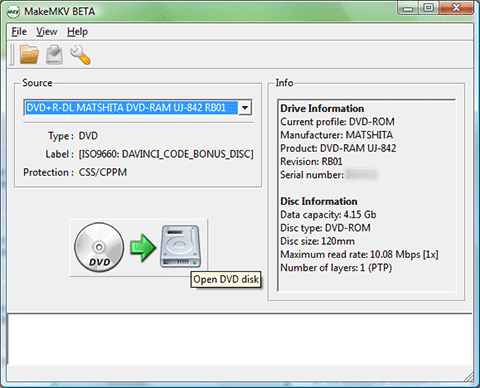
- 如果视频源保存在硬盘上,请单击 "文件 "菜单,然后选择 "打开文件"。浏览到存储视频源的位置并选择它。
第 3 步:选择内容。
打开视频源后,您会看到其内容以树状结构显示。通常,这将包括不同的标题或单个片段,如主要影片和附加功能。请按照以下步骤操作:
- 点击要保存为 MKV 文件的标题。您可以使用鼠标右键一次选择多个项目。
- 对于每部影片,您可以选择要保留哪些音轨。这些轨道可能包括音轨(不同语言、评论等)和字幕。您可以找到每个项目的详细信息,如编解码器、大小、长度和语言。
- 完成选择后,进入下一步。
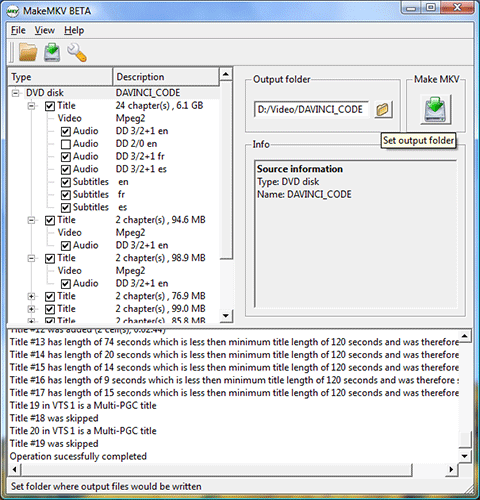
步骤 4:启动转换。
选定所需内容后,就可以开始转换过程了:
- 点击 "制作 MKV "按钮。这将提示软件根据您的选择开始转换过程。
- 视内容和硬盘速度而定,软件转换视频需要一些时间。转换进度会显示在屏幕上。
步骤 5:等待转换。
你会看到一个进度条,显示转换正在进行的状态。以下是您应该期待的结果:
- 转换视频所需的时间主要取决于光驱读取数据的速度。
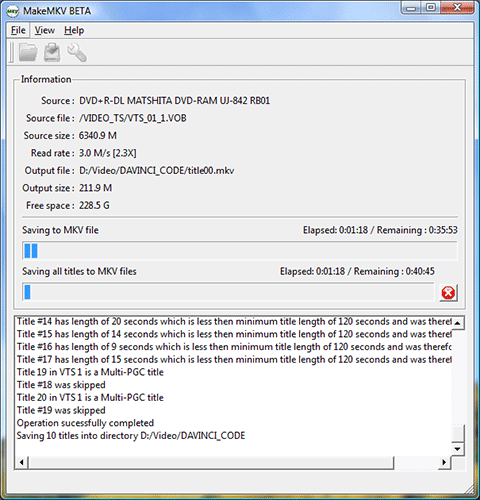
- 标准 DVD 光盘的转换过程一般需要 15 分钟左右但这可能会根据您的硬件和转换内容而有所不同。
- 影响转换所需时间的其他因素包括您选择的视频质量。质量越高,所需的时间越长。
- 此外,您还需要担心 CPU 的性能。CPU 性能越好,转换文件的速度就越快。
第 6 步:访问已转换的 MKV 文件。
转换完成后,您就可以访问新创建的 MKV 文件。这些文件将包含您选择的内容,并保留音轨、字幕等。
6.常见问题:MakeMKV.
转换 DVD 和蓝光光盘有什么区别?
一旦 MakeMKV 完成 DVD 转换,生成的文件将使用电影标题进行组织和保存。 不过,在使用 MakeMKV 转换蓝光时,输出视频将带有 Title_01、Title_02、Title_03 等名称。这可能需要额外的 重命名这些文件 以便更好地进行组织。
有没有用于转换 DVD 和蓝光的 MakeMKV 替代软件?
手刹 是一款可进行 DVD 和蓝光转换的 MakeMKV 替代软件。值得注意的是,HandBrake 与 MakeMKV 有几处相似之处。例如,MakeMKV 和 HandBrake 兼容 Windows、Mac 和 Linux 平台。它们还共享将 DVD 转换为 MKV 格式的功能。
7.结论
在这个 DVD 和蓝光光盘让人感觉像遗物的世界里,MakeMKV 提供了一个实用高效的解决方案。通过毫不费力地将您的实体电影收藏转换为 MKV 格式,MakeMKV 在怀旧与现代便利之间架起了一座桥梁。MakeMKV 兼容不同平台,转换速度快,并保留了重要的功能,让您可以根据自己的喜好欣赏最喜爱的电影。
0评论